Arlo-Überwachungskameras sind für viele Nutzer die bevorzugten Geräte zur Heimüberwachung, da sie eine hochauflösende Bildqualität und Fernzugriff bieten. Es kommt jedoch häufig vor, dass Videos versehentlich gelöscht oder verloren gehen. Wie kann man gelöschte Arlo-Videos wiederherstellen? Dieser Artikel von MiniTool stellt einige Möglichkeiten vor, wie Sie sie zurückbekommen können.
Was sind Arlo-Videos & Wo werden sie gespeichert
Arlo ist eine US-amerikanische Marke für intelligente Sicherheitskameras, die sich auf drahtlose Videoüberwachungslösungen für den Heim- und Kleinunternehmensbereich konzentriert. Die größten Merkmale sind: drahtlose Installation, Cloud-Speicherung, intelligente Alarme und Fernanzeige. So können Sie die Situation jederzeit im Blick behalten, auch wenn Sie nicht zu Hause sind.
Arlo-Videos sind Überwachungsaufnahmen, die automatisch vom Arlo-Kamerasystem aufgenommen werden. Sie bestehen in der Regel aus kurzen Videoclips, die durch Bewegungserkennung oder manuell ausgelöste Ereignisse erstellt wurden. Diese Videos tragen in der Regel einen Zeitstempel im Namen und enthalten Informationen wie den Kameranamen, die Aufnahmezeit, das Datum usw.
Wenn Sie mit dieser Art von Video nicht vertraut sind, fragen Sie sich vielleicht, wo Sie es nach der Aufnahme ansehen können. Tatsächlich hängt der Speicherort von Arlo-Videos von Ihrem Gerätemodell und davon ab, ob Sie ein Abonnement für Arlos Cloud-Dienst abgeschlossen haben. Hier sind einige übliche Speicherarten:
- Cloud-Speicherung: Wenn Sie einen kostenpflichtigen Plan von Arlo abonniert haben (wie Secure oder Secure Plus), werden die Videos automatisch hochgeladen und auf Arlos Cloud-Server gespeichert. Sie können diese Videos jederzeit ansehen, herunterladen oder löschen, indem Sie sich über die Arlo-App oder die Webversion in Ihr Konto einloggen.
- Lokale Speicherung: Einige Arlo-Kameramodelle (wie Arlo Pro 2, Pro 3, Ultra, Essential usw.) unterstützen das Speichern von Videos auf einer lokalen SD-Karte oder einem USB-Speichergerät, wenn sie mit einem SmartHub oder einer Basisstation verwendet werden. Sie müssen die Option Lokale Speicherung manuell einstellen, damit die Videos lokal gespeichert werden.
- Gerätespeicher oder heruntergeladene Videos: Wenn Sie Arlo-Videos auf Ihr Handy oder Ihren Computer heruntergeladen haben, werden diese Dateien auf Ihrem Gerät gespeichert. Der genaue Pfad hängt vom verwendeten Betriebssystem ab (wie iOS, Android, Windows usw.).
Insgesamt gilt: Wenn Sie keinen kostenpflichtigen Plan haben, werden Arlo-Videos standardmäßig nicht in der Cloud gespeichert. Sie können sie nur auf einem lokalen Speichergerät speichern (wenn unterstützt) oder manuell herunterladen bzw. aufzeichnen.
Kann ich gelöschte Arlo-Videos wiederherstellen
Arlo-Kameras gehören zu den bekanntesten Geräten im Bereich Heimüberwachung und Sicherheit. Die aufgenommenen Videos sind ebenfalls sehr wichtig. Wenn Sie feststellen, dass Ihre Arlo-Videos fehlen, sind Sie möglicherweise sehr besorgt und möchten wissen, wie man gelöschte Videos von einer Arlo-Kamera wiederherstellen kann.
Gibt es eine Möglichkeit, einige Videos wiederherzustellen, die ich gestern versehentlich gelöscht habe? Es wird angezeigt, dass sie in der Cloud gespeichert sind. Hat Arlo eine Cloud?community.arlo.com
Jemand berichtete im Forum, dass seine Arlo-Videos verloren gegangen sind. Können sie wiederhergestellt werden? In den meisten Fällen hängt es von mehreren wichtigen Faktoren ab, ob gelöschte Arlo-Videos wiederhergestellt werden können. Der wichtigste ist, ob Ihre Videos ursprünglich in der Arlo-Cloud oder auf einem lokalen Speichergerät (wie einem USB-Stick oder einer SD-Karte) gespeichert wurden:
Fälle, in denen eine Wiederherstellung möglich ist:
- Lokale Speicherung (USB/SD-Karte). Wenn Ihre Videos auf einem lokalen Speichergerät auf der Arlo-Basisstation oder dem SmartHub gespeichert wurden, besteht auch bei gelöschten Dateien die Möglichkeit, sie mit Datenwiederherstellungssoftware zurückzuholen.
- Zuvor heruntergeladen oder im Gerätespeicher zwischengespeichert. Wenn Sie Videos von der App auf Ihr Handy oder Ihren Computer heruntergeladen haben, können Sie sie im Download-Ordner des Geräts oder im Fotoalbum des Handys finden. Wenn Sie sie versehentlich gelöscht haben, haben Sie eventuell auch die Möglichkeit, sie mit Datei-Wiederherstellungsprogrammen wiederherzustellen.
- Kürzlich gelöscht oder Arlo-Kundendienst kontaktieren. In einigen besonderen Fällen, wenn die Löschung kürzlich erfolgt ist und ein gültiger Grund vorliegt, kann der Arlo-Kundendienst möglicherweise bei der Wiederherstellung helfen (aber eine Erfolgsgarantie gibt es nicht). In der Regel müssen Sie einen kostenpflichtigen Arlo-Plan abonniert haben. Der Kundendienst kann Sie auch bitten, Geräteinformationen und den Zeitbereich des Videos anzugeben.
Fälle, in denen eine Wiederherstellung nicht möglich ist:
- Arlo-Cloud-Speicherung. Wenn Sie ein Cloud-Video in der Arlo-App löschen, wird es dauerhaft gelöscht. Derzeit hat die Arlo-App keinen Papierkorb. Wenn Sie es nicht vor dem Löschen heruntergeladen haben, kann es nicht wiederhergestellt werden.
- Datenüberschreibung im lokalen Speichergerät. Wenn Sie eine Datei löschen, verschwindet sie nicht sofort. Sie wird lediglich als überschreibbar markiert. Solange keine neuen Daten in diesen Bereich geschrieben werden, besteht die Möglichkeit der Wiederherstellung. Wenn jedoch neue Daten geschrieben werden, wird die ursprüngliche Information vollständig überschrieben.
- Sehr schwere logische Schäden am Laufwerk. Logische Schäden sind oft unsichtbar, aber wenn der Schaden ein bestimmtes Maß erreicht, wird die Datenwiederherstellung extrem schwierig oder unmöglich.
- Physischer Schaden am Speichergerät. Physische Schäden können USB-Daten unwiederbringlich machen, hauptsächlich weil das tatsächliche Datenträgermedium – der Speicherchip oder die zugehörige Schaltung – beschädigt wurde.
Zusammenfassend lässt sich sagen, dass die Wiederherstellung gelöschter Arlo-Videos von mehreren Faktoren abhängt, z. B. vom ursprünglichen Speicherort und dem Zustand der Dateien. Die Überprüfung des Status und der Speicherdetails der gelöschten Videos vor dem Wiederherstellungsversuch kann helfen, unnötige Mühe zu vermeiden.
Wie man gelöschte Arlo-Videos wiederherstellt
Fall 1: Wenn das Video in der Arlo-Cloud gespeichert ist
Zuvor auf andere Geräte heruntergeladene Videos:
Wenn Sie Ihre Cloud-Videos bereits auf andere Geräte wie Ihr Handy oder Ihren Computer heruntergeladen haben, überprüfen Sie zuerst diese Geräte, ob die verlorenen Videos dort noch vorhanden sind. Wenn Sie die Videos dort finden, müssen Sie die folgenden Wiederherstellungsmethoden nicht anwenden.
Nicht heruntergeladene Videos:
Wie bereits erwähnt, hat die Arlo-App keinen Papierkorb. Wenn Ihre Videos in der Arlo-Cloud gespeichert sind (zum Beispiel mit einem Arlo-Secure-Abonnement), können sie nach dem Löschen ohne Backup nicht wiederhergestellt werden.
Schritt 1: Starten Sie die Arlo-App oder greifen Sie über einen Webbrowser auf Ihr Arlo-Konto zu.
Schritt 2: Wählen Sie die Option Medienbibliothek. Sie sehen grüne Markierungen. Diese zeigen das Datum an, an dem das Arlo-Video aufgenommen wurde. Klicken Sie auf das benötigte Datum.
Schritt 3: Klicken Sie auf das Arlo-Video, das Sie herunterladen möchten, und klicken Sie auf Herunterladen.
Warten Sie, bis das Video vollständig heruntergeladen ist.
Fall 2: Wenn das Video auf einem lokalen Speichergerät (USB/SD-Karte) gespeichert ist
Wenn Sie das Arlo-System mit einer microSD-Karte oder einem USB-Speichergerät verwenden (zum Beispiel durch lokale Videoaufzeichnung über den SmartHub), kann das Video auch nach versehentlichem Löschen auf dem Speichergerät verbleiben. In diesem Fall gibt es nichts Besseres, als eine Datenwiederherstellungssoftware zu verwenden, um gelöschte Arlo-Videos wiederherzustellen.
Ich empfehle die Verwendung von MiniTool Power Data Recovery, da dieses Tool mehrere Vorteile bietet und besonders gut geeignet ist, um verlorene Videodateien auf lokalen Speichergeräten zu finden.
- Unterstützt gängige Videoformate: Arlo-Videos, die lokal gespeichert sind, haben in der Regel das Format .mp4, und MiniTool kann diese Dateien präzise erkennen und wiederherstellen. Darüber hinaus kann diese leistungsstarke Datenwiederherstellungssoftware Dateien fast aller Formate wiederherstellen.
- Unterstützt alle Arten von Speichergeräten: Sie ist hochkompatibel mit den von Arlo üblicherweise verwendeten Speichergeräten – SD-Karte oder USB. Außerdem kann sie auch Daten von Festplatten usw. wiederherstellen.
- Vorschau des Dateiinhalts vor der Wiederherstellung: Sie können die Zeitleiste und Vorschaubilder des Videos vor der Wiederherstellung anzeigen, um sicherzustellen, dass es sich um das richtige Video handelt.
- Einfache und benutzerfreundliche Oberfläche für Nicht-Fachleute: Sie müssen keine komplizierten Schritte beherrschen; stecken Sie einfach das Speichergerät ein, scannen Sie das Laufwerk, zeigen Sie die Dateien in der Vorschau an und stellen Sie sie wieder her.
Jedenfalls können Sie damit die vollständigsten Daten in kürzester Zeit wiederherstellen. Eines muss ich Ihnen sagen: Diese kostenlose Datei-Wiederherstellungssoftware ermöglicht es Ihnen, bis zu 1 GB Daten kostenlos wiederherzustellen. Wenn Sie dieses Tool besser verstanden haben, klicken Sie auf die folgende Schaltfläche, um es auf Ihrem Computer herunterzuladen und zu installieren, um Dateien wiederherzustellen.
MiniTool Power Data Recovery FreeKlicken zum Download100%Sauber & Sicher
Schritt 1: Stecken Sie die SD-Karte oder den USB-Stick, auf dem Sie das Arlo-Video gespeichert haben, in Ihren Computer.
Schritt 2: Suchen Sie MiniTool Power Data Recovery und doppelklicken Sie darauf, um es zu starten und die Hauptoberfläche zu öffnen. Im Bereich Logische Laufwerke werden alle vorhandenen, gelöschten und verlorenen Partitionen angezeigt. Im Reiter Geräte sehen Sie alle an Ihren Computer angeschlossenen Laufwerke.
Sie können wählen, ob Sie die Partition oder die gesamte Festplatte scannen möchten, aber Letzteres wird mehr Zeit in Anspruch nehmen. Bewegen Sie den Mauszeiger auf den Abschnitt und klicken Sie auf Scannen, um nach Daten zu suchen.
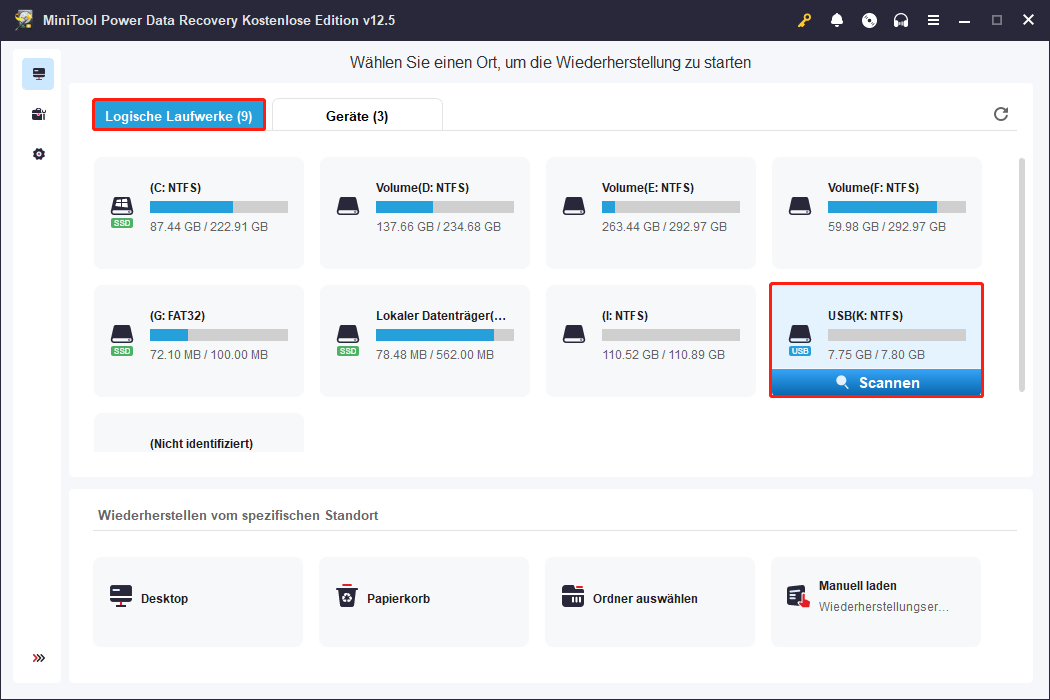
Schritt 3: Warten Sie geduldig, bis der Scanvorgang abgeschlossen ist, um vollständige Ergebnisse zu erhalten. Wenn er endet, erweitern Sie im Tab Pfad den Namen der gescannten Festplatte, und Sie sehen Gelöschte Dateien, Vorhandene Dateien und Verlorene Dateien. Wenn Sie die benötigten Videos anhand der Ordnerstruktur finden möchten, erweitern Sie einfach den entsprechenden Ordner, um sie zu lokalisieren.
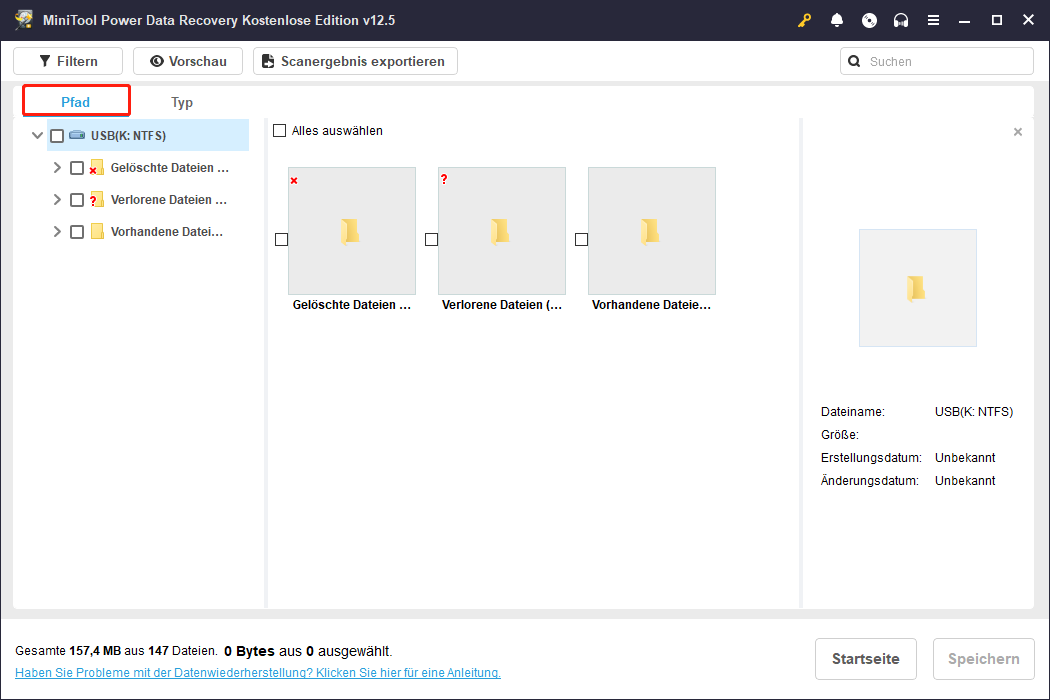
Es kann jedoch etwas schwierig sein, sie zu finden, da es zu viele Dateien gibt. Keine Sorge, als leistungsstarkes Tool bietet es einige weitere Funktionen, um Ihnen zu helfen, die gewünschten Dateien schnell zu finden.
Zuerst die Funktion Typ. Dateien werden nach Dateityp angezeigt (wie Bilder, Dokumente, Videos, Audio usw.), was es einfacher macht, Dateien bestimmter Typen zu durchsuchen.
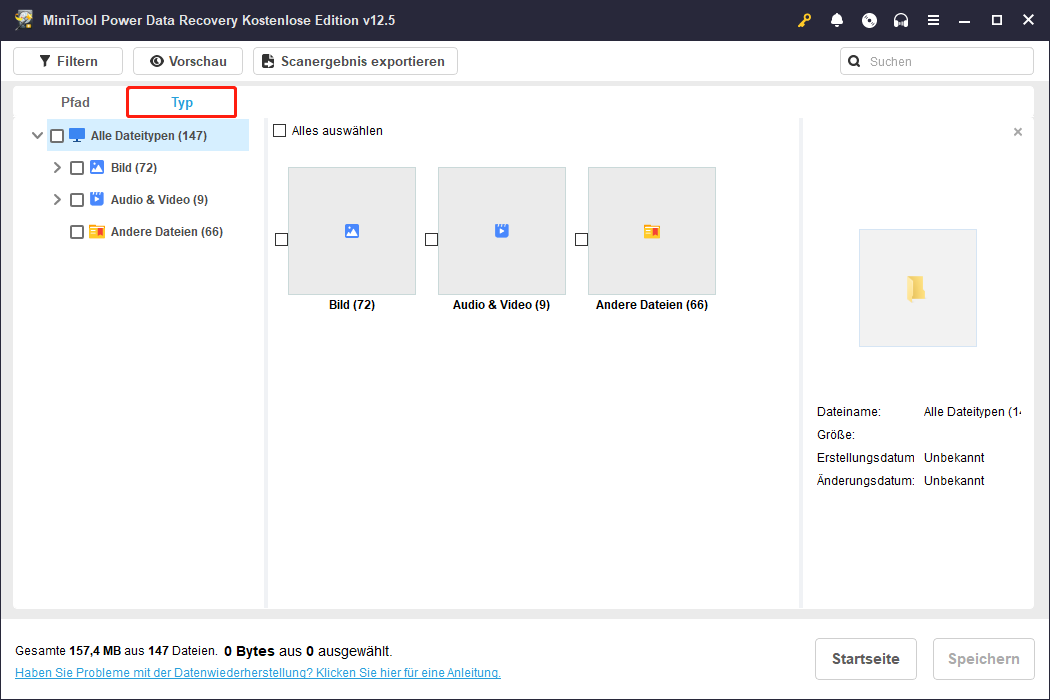
Zweitens die Funktion Filtern. Sie können weitere Filterbedingungen einstellen, wie Dateityp, Änderungsdatum, Dateigröße und Dateikategorie.
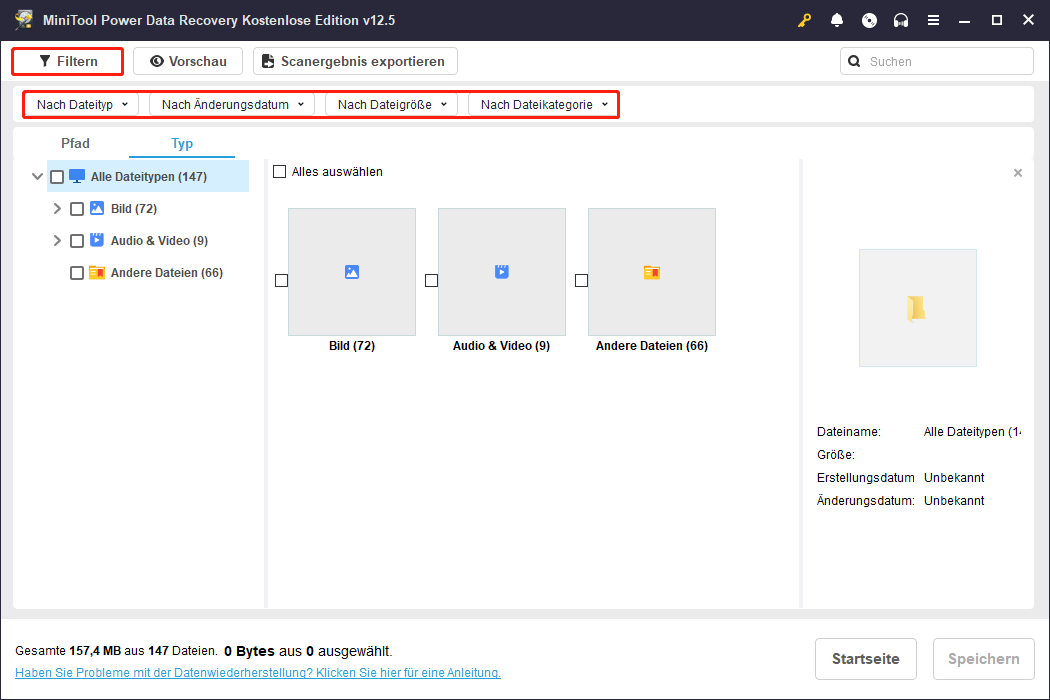
Drittens die Funktion Suchen. Geben Sie den vollständigen Dateinamen oder ein Schlüsselwort in die Suchleiste ein, um eine bestimmte Datei zu finden.
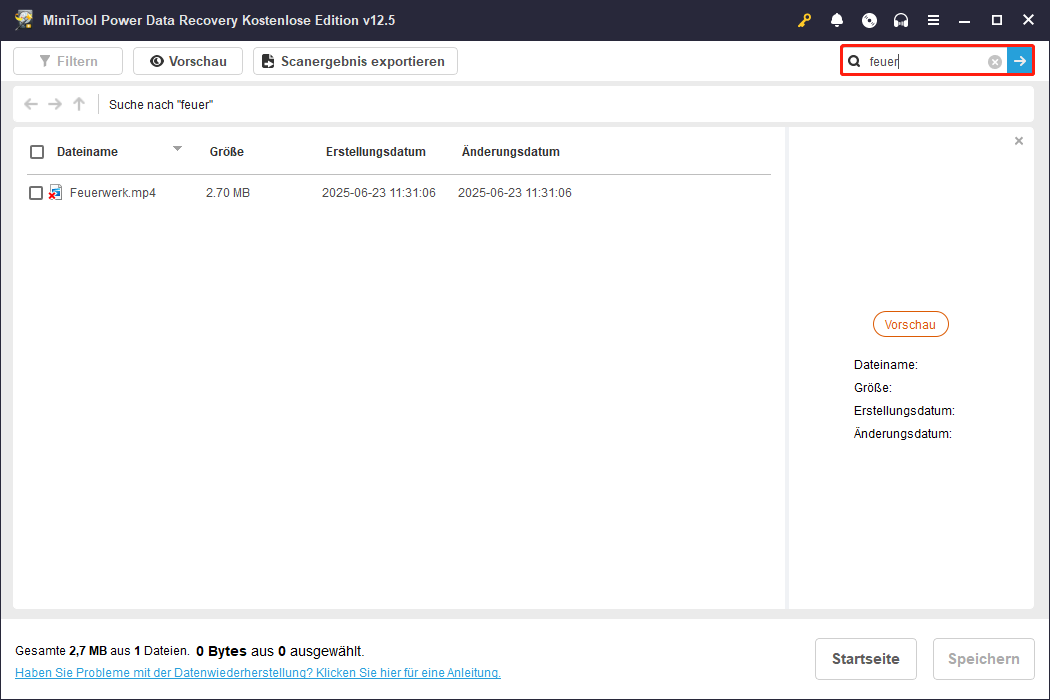
Diese drei Funktionen können zusammen verwendet werden, um Ihre Effizienz beim Finden der gewünschten Datei in einer großen Anzahl von Scanergebnissen erheblich zu verbessern.
Schritt 4: Nachdem Sie das gewünschte Video gefunden haben, möchten Sie es sofort wiederherstellen? Mein Vorschlag ist, das nicht sofort zu tun. Sie sollten zuerst den Videoinhalt bestätigen und dann mit der Wiederherstellung beginnen. Wie bestätigen Sie das? Doppelklicken Sie auf die Datei oder wählen Sie die Datei aus und klicken Sie auf die Schaltfläche Vorschau.
Schritt 5: Danach markieren Sie alle Dateien, die Sie wiederherstellen möchten, und klicken Sie auf die Schaltfläche Speichern. Ein Popup-Fenster erscheint, in dem Sie einen Speicherort für die Datei auswählen sollen. Es wird empfohlen, einen neuen Speicherort auszuwählen, um zu verhindern, dass gelöschte Videos überschrieben werden. Klicken Sie schließlich auf OK, um mit der Wiederherstellung zu beginnen.
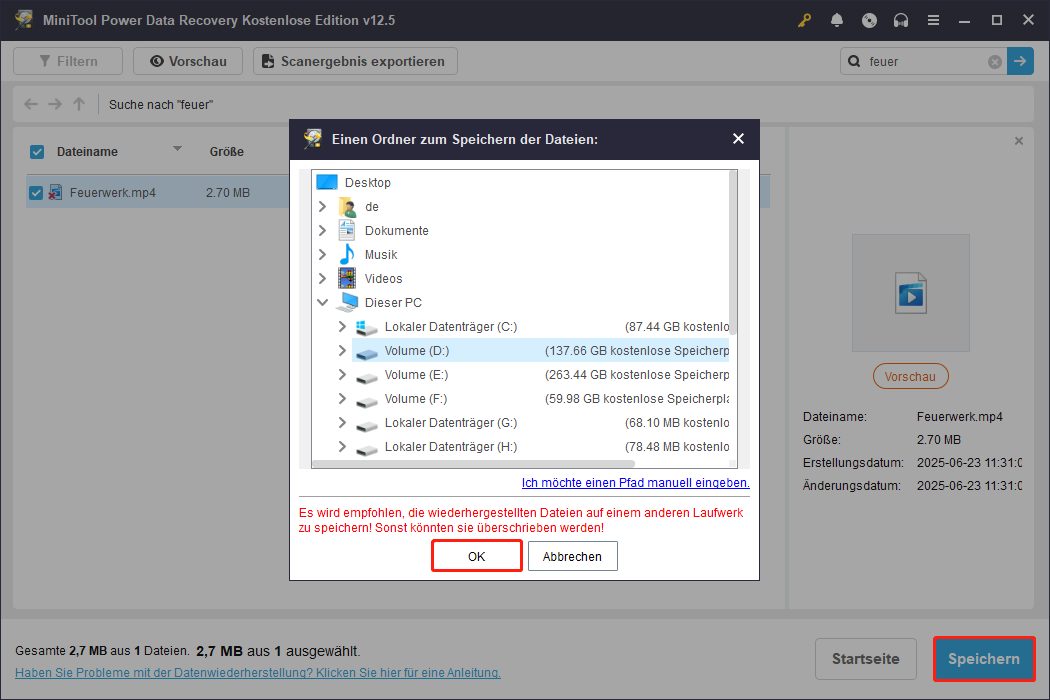
Wenn die Benachrichtigung Wiederherstellung abgeschlossen erscheint, können Sie die Größe der wiederhergestellten Dateien und die verbleibende freie Wiederherstellungskapazität sehen. Wenn Sie nach Erreichen des 1 GB-Limits weiterhin Dateien wiederherstellen möchten, können Sie auf eine Vollversion upgraden, die eine unbegrenzte Datenwiederherstellung ermöglicht. Sie können diese im MiniTool Shop erhalten.
Das ist alles, was Sie über die Wiederherstellung gelöschter Videos von Arlo wissen müssen. Aber was, wenn die oben genannten Methoden in Ihrer Situation nicht funktionieren? Sie können versuchen, den Arlo-Kundendienst um Hilfe zu bitten. Wenn Sie ein Arlo Secure-Abonnement haben, können Sie über das Support Center in der App Fragen stellen oder einen Rückruf anfordern.
Zum Abschluss
Ich glaube, Sie wissen jetzt, wie man gelöschte Arlo-Videos wiederherstellt. Mit der richtigen Methode können Sie wichtige Daten in einem entscheidenden Moment retten. Ob es darum geht, Cloud-Aufnahmen zu prüfen, Datenwiederherstellungssoftware zu verwenden oder den Kundendienst zu kontaktieren – all dies sind Optionen, die Ihnen zur Verfügung stehen.
Um zukünftigen Verlust von Arlo-Videos zu vermeiden, wird empfohlen, Ihre Daten regelmäßig zu sichern und sich mit dem entsprechenden Wiederherstellungsprozess vertraut zu machen. Ich hoffe, dieser Artikel kann Ihnen einige praktische Hinweise geben, um mit Videoverlusten einfach umzugehen.
Wenn Sie Probleme bei der Verwendung von MiniTool Power Data Recovery haben, senden Sie uns eine Nachricht an [email protected].


